Tạo một HDD Multi-AZ file system
Tạo một HDD Multi-AZ file system
Phần này sẽ tạo một hệ thống file HDD mới trải rộng trên nhiều Availability Zones.
Lưu ý
Sẽ mất khoảng 15 phút để hoàn thành việc phần này.
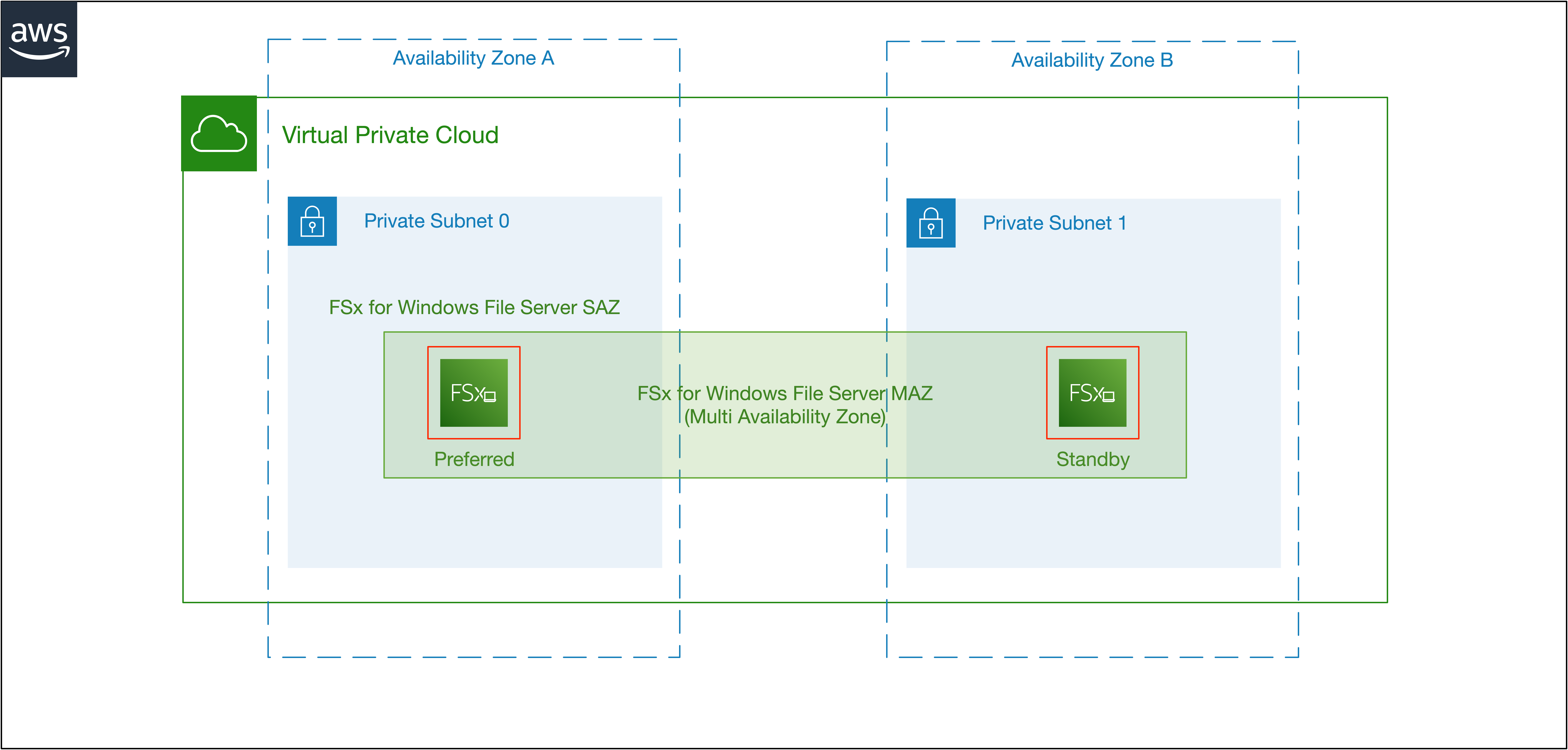
Quan trọng
Đọc qua tất cả các bước bên dưới và xem video nhanh trước khi tiếp tục.
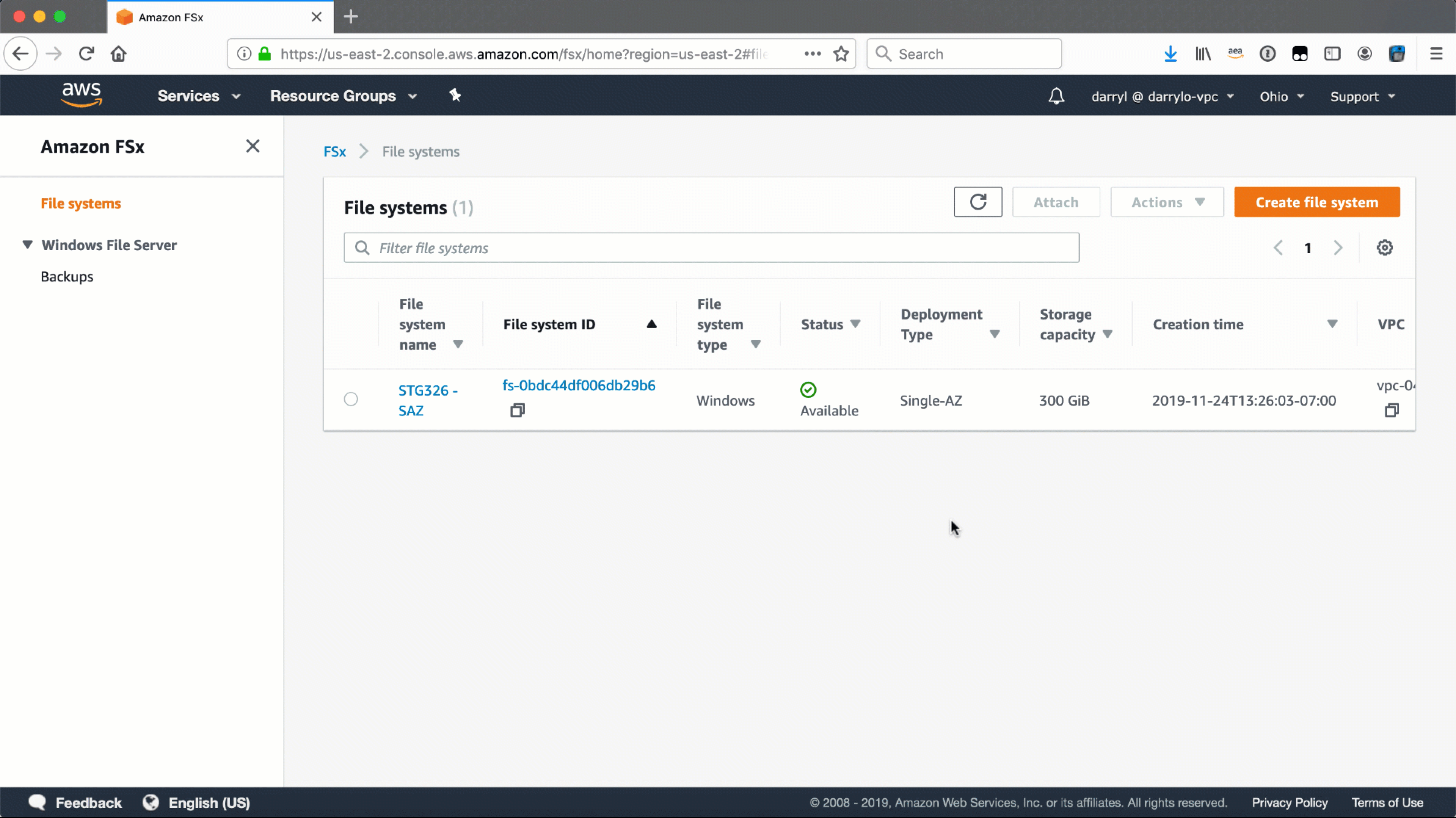
-
Mở bảng điều khiển Amazon FSx.
Tip
Context-click (nhấp phải chuột) vào link bên trên và mở link ở một tab hoặc cửa sổ mới để dễ dàng điều hướng giữa hướng dẫn bài lab này và bảng điều khiển Amazon FSx.
-
Chọn nút Create file system.
-
Chọn Amazon FSx for Windows File Server làm file system type.
-
Chọn Next.
-
Hoàn thành Create file system… với nội dung sau cài đặt:
| File system name | Nhập MAZ |
| Deployment type | Chọn - Multi-AZ |
| Storage type | Chọn - HDD |
| Storage capacity | Nhập 2000 |
| Throughput capacity - Specify throughput capacity | Chọn - 64 MB/s |
| Virtual private cloud (VPC) | Chọn - VPC |
| VPC Security Groups | Click X để xóa security group mặc định. Từ menu thả xuống, chọn security group File system |
| Preferred subnet | Chọn - Private Subnet 0 |
| Standby subnet | Chọn - Private Subnet 1 |
| Windows authentication | AWS Managed Microsoft Active Directory |
| Microsoft Active Directory ID | Chọn - example.com |
| Encryption key | Accept the default - (default)aws/fsx |
| Maintenance preferences - optional | Chọn mũi tên để mở rộng |
| Daily automatic backup window | Chọn - No preferences |
| Automatic backup retention period | Chấp nhận mặc định 7 days |
| Weekly maintenance window | Chấp nhận mặc định No preferences |
-
Chọn Next
-
Xem lại bản tóm tắt hệ thống file và chọn Create file system.
Lưu ý
Sẽ mất khoảng 15 phút để tạo một hệ thống file mới. Tiếp tục với phần tiếp theo trong khi hệ thống file mới được tạo trong nền.
Khi tạo một hệ thống file Multi-AZ của HDD (hard disk drive) trong Amazon FSx, bạn nên xem xét các điểm sau:
-
Tính sẵn sàng: Hệ thống tệp HDD Multi-AZ cung cấp tính sẵn sàng cao bằng cách duy trì bản sao chính xác dữ liệu của bạn trong Vùng sẵn sàng khác. Trong trường hợp xảy ra lỗi trong một Vùng sẵn sàng, Amazon FSx sẽ tự động chuyển đổi dự phòng (fail over) sang bản sao ở Vùng sẵn sàng khác.
-
Dung lượng lưu trữ: Bạn có thể chọn từ nhiều tùy chọn dung lượng lưu trữ khi tạo một hệ thống file HDD Multi-AZ, dựa trên các yêu cầu về hiệu suất và dữ liệu của bạn.
-
Kết nối mạng: Đảm bảo mạng con (subnet) và đám mây riêng ảo (VPC) của bạn được định cấu hình phù hợp cho Amazon FSx, đồng thời có sẵn các security groups và network access control lists cần thiết.
-
Truyền dữ liệu: Nếu bạn có dữ liệu cần chuyển sang hệ thống tệp của mình, hãy lên kế hoạch và thực hiện quy trình truyền dữ liệu.
-
Tích hợp Windows Active Directory: Nếu bạn cần tích hợp Amazon FSx với Windows Active Directory, hãy thiết lập một domain controller trong VPC của bạn.
-
Cấu hình Security Group: Định hình cấu hình security group cho hệ thống file Amazon FSx của bạn để kiểm soát lưu lượng truy cập vào và ra.
-
Creation: Sử dụng Bảng điều khiển quản lý AWS, AWS CLI hoặc AWS SDK để tạo một hệ thống file Amazon FSx for Windows File Server.
-
Kiểm tra: Xác minh rằng bạn có thể kết nối với hệ thống file và truy cập dữ liệu của mình.
-
Giám sát: Thường xuyên giám sát hệ thống file của bạn và các thành phần của nó để đảm bảo chúng hoạt động như mong đợi. Đồng thời phát hiện và giải quyết mọi vấn đề kịp thời.